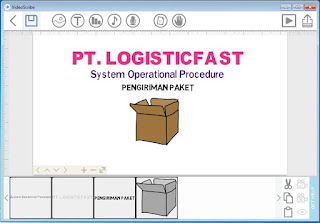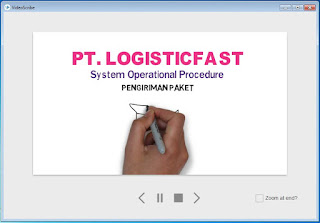Trik Membuat Presentasi Video Menarik Dengan Videoscribe Sparkol
Sparkol adalah salah satu program aplikasi videoscribe yang saat ini banyak digunakan oleh kalangan pebisnis, hingga dunia pendidikan, dengan fungsi untuk membuat presentasi menarik menggunakan fitur animasi tangan bergerak layaknya menjelaskan secara langsung pada papan whiteboard, sehingga banyak orang menyebutnya "Whiteborad Animation". Sebuah presentasi yang baik adalah yang memiliki unsur menarik dilihat orang, sehingga informasi yang disampaikan akan cepat dipahami atau di mengerti. Selanjutnya orang atau target audiens diharapkan mengikuti atau membeli produk atau jasa yang ditawarkan.
Setelah beberapa hari kemarin saya bahas tentang Tutorial Menggunakan Sparkol Videoscribe, saat ini akan coba saya bahan Trik membuat presentasi video menarik dengan videoscribe sparkol. Jika pada artikel sebelumnya dibahasa secara standar penggunaan aplikasi tersebut, saat ini sobat akan mengetahui trik untuk memaksimalkan sparkol untuk membuat sebuah presentasi video animasi.
Oke kalo begitu kita langsung saja ke TKP, asumsi saya bahwa sobat telah membaca artikel sebelumnya tentang Cara Memahami Toolbar pada Videoscribe Sparkol. Sehingga saya tidak perlu lagi menjelaskan tools kembali.
Setelah beberapa hari kemarin saya bahas tentang Tutorial Menggunakan Sparkol Videoscribe, saat ini akan coba saya bahan Trik membuat presentasi video menarik dengan videoscribe sparkol. Jika pada artikel sebelumnya dibahasa secara standar penggunaan aplikasi tersebut, saat ini sobat akan mengetahui trik untuk memaksimalkan sparkol untuk membuat sebuah presentasi video animasi.
Oke kalo begitu kita langsung saja ke TKP, asumsi saya bahwa sobat telah membaca artikel sebelumnya tentang Cara Memahami Toolbar pada Videoscribe Sparkol. Sehingga saya tidak perlu lagi menjelaskan tools kembali.
1. Trik Memasukan Objek Kalimat dan Gambar di Sparkol
Silahkan buka Sparkol videoscribe dan buat sebuah projek baru atau canvas baru. Topik yang akan saya gunakan disini adalah tentang prosedur pengiriman barang pada perusahaan LogisticFastKetikan sebuah judul "Prosedur Pengiriman Barang di PT. LogisticFast."
- Ketikan kalimat "System Operational Procedure"
- Pilih jenis huruf untuk teks tersebut
- Font akan otomatis terlihat
- Pilih warna
- Simpan
Bila terdapat kesalahan sobat bisa gunakan tombol hapus, atau salin yang terdapat di timeline kanan bawah. Untuk mengubah kalimat bisa lakukan bouble klik di atas objek.
Perhatikan kotak seleksi yang terdapat di setiap sudut, silahkan perkecil kalimat dengan melakukan drag. Kemudian lakukan ulang untuk memasukan kalimat "PT. LogisticFast"
Masukan sebuah objek gambar pada canvas untuk mempercantik dan membuat menarik. oke sampai disini sobat sudah dapat memasukan objek kalimat dan gambar.
2. Trik Mengatur Propertis Durasi Objek
Saatnya mengatur propertis pada setiap objek termasuk mengatur waktu tampilan, disini perlu imajinasi dan ketelitian, agar pesan yang disampaikan dapat ditangkap oleh audiens.Perhatikan di bagian timeline, silahkan klik objek satu persatu dan atur durasi tampilan sehingga sobat dapat mendapatkan akumulasi dari durasi waktu yang dihasilkan, dari tayangan presentasi video ini.
Apabila diasumsikan setiap objek mendapatkan durasi waktu 1 detik, maka 4 objek tersebut akan menghasilkan waktu akumulasi selama 4 detik saja. Perlu diketahui tampilnya objek di canvas sesuai dengan urutan pada timeline, jadi pastikan sudah sobat urutkan dengan baik.
Bila akan mengurutkan objek sobat bisa geser objek sesuai keinginan pada timeline.
3. Trik Preview dan Publish Sparkol Videoscribe
Agar semua objek terletak dalam satu canvas, maka sobat harus melakukan grouping, dengan cara menekan tombol Ctrl+klik objek satu persatu, kemudian klik tombol set camera.Penjelasan :
- Gabungkan semua objek
- Klik set camera untuk memberikan penayangan
- Setelah itu sobat bisa klik tombol Play untuk melakukan review sebelum projek di publish.
Hilangkan ceklish pada saat projek di review atau di play, agar posisi objek pada canvas tidak berubah. Sampai disini sobat sudah bisa membuat 1 slide animasi, sparkol tidak mengenal per-slide, untuk membuat objek lain atau animasi selanjutnya, sobat bisa geser kanpas ke arah yang diinginkan.
4. Trik Menggeser Canvas dan Membuat Objek Baru.
Projek di atas belum selesai sobat, namun saya berharap tahapan di atas sudah sedikit memberikan gambaran tentang membuat presentasi video menarik, geser canvas dan masukan objek selanjutnya sesuai dengan rencana sobat. Misal :
Tahapan Pengiriman Paket adalah :
- Packing paket
- Entri alamat tujuan paket
- Kirim paket
Mari kita lanjutkan untuk membuat animasi selanjutnya.
Packing Paket dengan Baik
Entri alamat tujuan dengan benar
Kirim Paket
Kata penutup (ending)
Tampilan canvas keseluruhan
Demikian langkah langkah Trik membuat presentasi video yang menarik dengan videosribe sparkol, selanjutnya adalah langkah terakhir untuk publish video.
5. Trik Finishing Publish Projek Sparkol Videoscribe
Periksa kembali setiap objek yang ada di canvas seperti, isi, teks, gambar, huruf, warna dan animasinya, Review atau Play terlebih dahulu sebelum di publish, untuk meyakinkan kembali dan memastikan tidak terdapat kesalahan. Bila sudah di cek klik tombol Publish (Render)Recomendasi saya presentasi di simpan dulu di harddisk local sobat, supaya terdapat arsip.
Kunjungi Channel Youtube saya untuk mendapatkan tutorial
Demikian artikel tentang Trik Membuat Presentasi Video Menarik Dengan Videoscribe Sparkol, nantikan artikel pembahasan lain akan fitur fitur yang masih tersembunyi pada program ini. Semoga bermanfaat.